OneDrive przestaje synchronizować — wyświetla błąd synchronizacji .ds_store
Podczas korzystania z OneDrive w systemie macOS(macOS) , jeśli napotkasz błąd synchronizacji spowodowany przez plik DS_Store , ten post pomoże Ci rozwiązać problem. Kiedy to się stanie, zobaczysz komunikat ostrzegawczy, który pojawia się po kliknięciu ikony OneDrive. Pojawi się komunikat — Nie można przesłać plików — Wyświetl problemy z synchronizacją(Can’t upload files – View sync problems) . Po kliknięciu wyświetli się lista wszystkich plików, których nie jest w stanie zsynchronizować, a jeśli istnieją .ds_store, oto jak to naprawić. Przestaje synchronizować częściowo lub całkowicie z powodu błędu synchronizacji ds_store.
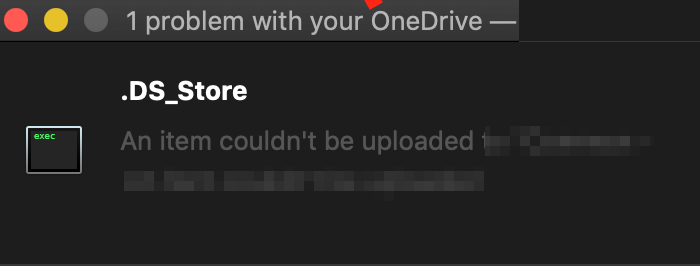
OneDrive wyświetla błąd synchronizacji .ds_store
Co to jest plik DS_store?
Są to ukryte pliki używane przez macOS (zastrzeżone), które przechowują rejestr atrybutów lub metadanych dotyczących folderu, w którym się znajdują. Przechowuje dane, takie jak położenie ikon lub wybór obrazu tła. DS Store to skrót od Desktop Services Store. Aplikacja Finder w systemie macOS tworzy i utrzymuje ten każdy folder. Możesz to porównać z plikiem desktop.ini używanym przez system Windows(Windows) w podobnym celu.
Wracając do problemu z OneDrive , ten problem polega na tym, że z jakiegoś powodu macOS nie pozwala na synchronizację. Pojawia się komunikat o błędzie „Problem z plikiem blokuje przesyłanie”. Nie można przekazać elementu do OneDrive .
1] Usuń pliki .ds_store
- Use Command + Spacebar , aby otworzyć reflektor
- Wpisz Terminal i naciśnij Enter, aby go otworzyć, gdy się pojawi
- Teraz użyj następującego polecenia, aby usunąć wszystkie pliki ds_store w folderze OneDrive .
find ~/OneDrivePath/ -name ".DS_Store" -depth -exec rm {} \;
Jeśli nie możesz znaleźć dokładnej ścieżki, użyj tej metody, aby otworzyć terminal bezpośrednio w folderze OneDrive
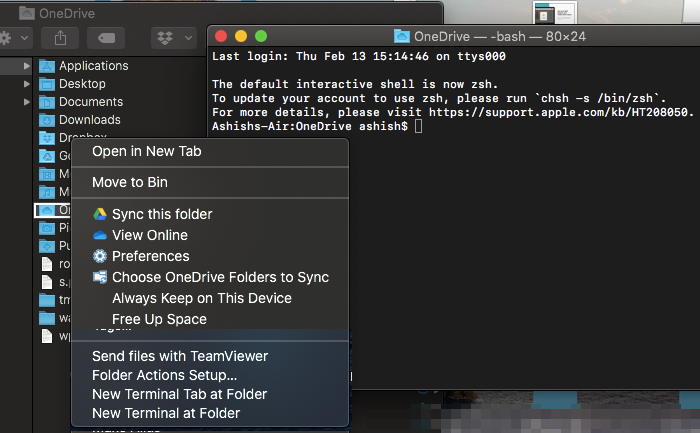
- Wpisz OneDrive w centrum uwagi
- Naciśnij Enter, gdy się pojawi.
- Kliknij prawym przyciskiem myszy(Right-click) folder OneDrive i wybierz otwarty terminal w tym folderze
- Teraz wykonaj polecenie
find -name ".DS_Store" -depth -exec rm {} \;
Usunie wszystkie pliki DS_STORE , a synchronizacja(Sync) zostanie wznowiona. Szczerze mówiąc(Honestly) , OneDrive powinien przede wszystkim blokować plik ds_store, aby uniknąć błędu synchronizacji OneDrive .
2] Zablokuj .ds_store przed synchronizacją

Teraz wadą powyższej metody jest to, że musisz ją uruchamiać za każdym razem, gdy napotykasz ten problem. Podczas gdy zwykli konsumenci nie mają takiej możliwości, użytkownicy biznesowi(Business) mogą zablokować przesyłanie określonego typu pliku( particular file type) . Do wyboru dostępny jest OneeDrive Global .
- Otwórz centrum administracyjne OneDrive i kliknij (OneDrive)Synchronizuj(Sync) w lewym okienku.
- Zaznacz pole wyboru Blokuj synchronizację określonych typów plików(Block syncing of specific file types) .
- Wpisz rozszerzenia nazw plików, które chcesz zablokować. W naszym przypadku powinien to być .ds_store
- Zapisz i synchronizuj
OneDrive zwykle blokuje nieprawidłowe typy plików i foldery, więc nie dostaje się do zablokowanego(Stuck) błędu „Oczekiwanie na synchronizację”. Następujące nazwy nie są dozwolone dla plików lub folderów: .lock , CON , PRN , AUX , NUL , COM0 – COM9 , LPT0 – LPT9 , _vti_ , desktop.ini , wszelkie nazwy plików zaczynające się od ~$ . Podobnie znaki jak ” * : < > ? / | ~ ” # % & *: < > ? / { | } również nie są dozwolone.
Mam nadzieję, że przewodnik był łatwy do naśladowania i udało Ci się rozwiązać błąd synchronizacji OneDrive .ds_store .
Related posts
Już synchronizujesz to konto — błąd usługi OneDrive dla komputerów Mac
Synchronizujesz inny błąd konta w OneDrive dla komputerów Mac
Sformatuj dysk USB jako pojedynczą partycję FAT: Asystent Boot Camp
Kamera FaceTime nie działa w systemie Windows 10 z Boot Camp
Jak przenieść pliki i dane z komputera z systemem Windows na komputer Mac?
Jak zdobyć kursor i wskaźnik myszy Mac w systemie Windows 11/10?
4 najlepsze lekkie przeglądarki dla systemów Windows i Mac
Jak usunąć usługi Boot Camp z systemu Windows na komputerze Mac?
Boot Camp nie mógł przełączać się między systemami Windows i Mac OS
Najlepsze aplikacje Reddit dla Windows i Mac
Rozwiązywanie problemów z Asystentem Boot Camp na Macu
Jak wydrukować ukryty tekst w programie Word w systemie Windows i Mac?
Jak zmienić mapowanie klawiatury Mac w systemie Windows 10
System wymaga zalogowania się na ważne konto, 0xD000000C
Microsoft Edge dla komputerów Mac ulega awarii, nie działa lub powoduje problemy
Przegląd Microsoft Edge dla komputerów Mac i ciekawe funkcje
Darmowe narzędzia do zmiany adresu MAC dla systemu Windows 11/10
Outlook nie może uaktualnić bazy danych na komputerze Mac
Adres MAC w systemie Windows 11/10: zmiana, wyszukiwanie, fałszowanie
Jak wyłączyć przypomnienia programu Outlook i dźwięk przypomnienia na komputerze Mac?
